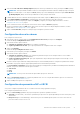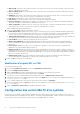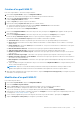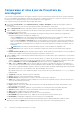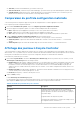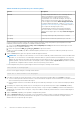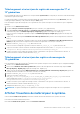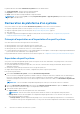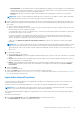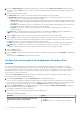Users Guide
Table Of Contents
- Guide d'installation Dell Lifecycle Controller Integration version 3.3 pour Microsoft System Center Configuration Manager Guide de l’utilisateur
- Table des matières
- Présentation de Dell Lifecycle Controller Integration (DLCI) pour Microsoft System Center Configuration Manager
- Scénarios de cas d'utilisation
- Prérequis communs
- Modification et exportation du profil de configuration du BIOS d'un système
- Comparaison et mise à jour de l'inventaire du micrologiciel
- Création, modification et enregistrement du profil RAID d'un système
- Déploiement d'un système d'exploitation sur une collection
- Exportation du profil de serveur vers la carte vFlash iDRAC ou le partage réseau
- Importation du profil du serveur à partir d'une carte vFlash iDRAC ou d'un partage réseau
- Affichage et exportation des journaux Lifecycle Controller
- Utilisation des profils NIC ou CNA
- Utilisation des profils Fibre Channel
- Sélection de réseau de stockage Fibre Channel dans la séquence d'amorçage
- Utilisation de Dell Lifecycle Controller Integration (DLCI)
- Gestion de licences pour DLCI
- Dell Deployment Toolkit
- Fichiers CAB de pilotes Dell
- Configuration des systèmes cibles
- Détection automatique et établissement de liaison
- Application de pilotes depuis la séquence de tâches
- Création d'une séquence de tâches
- Création d'une séquence de tâches propre à Dell
- Création d'une séquence de tâches personnalisée
- Modification d’une séquence de tâches
- Configuration des étapes de la séquence de tâches pour appliquer l'image du système d'exploitation et le progiciel de pilotes
- Application de l’image du système d’exploitation.
- Ajout de progiciels de pilotes Dell
- Déploiement d'une séquence de tâches
- Création d'un support de séquence de tâches (ISO de démarrage)
- Utilitaire System Viewer
- Configuration Utility
- Lancement de la console du contrôleur d'accès à distance intégré Dell (iDRAC)
- Task Viewer
- Tâches supplémentaires pouvant être effectuées à l'aide de Dell Lifecycle Controller Integration
- Configuration de la sécurité
- Validation d'un certificat client Dell émis en usine sur l'Integrated Dell Remote Access Controller pour la découverte automatique
- Pré-autoriser ladécouverte automatique des systèmes.
- Modification des références d'administration utilisées par Dell Lifecycle Controller Integration pour Configuration Manager
- Utilisation de l'interface utilisateur graphique
- Utilisation d'Array Builder (Générateur de matrice)
- Définition de règles à l'aide du Générateur de matrice
- Création d'un profil RAID à l'aide d'Array Builder (générateur de matrice)
- À propos de la création du Générateur de matrice
- Contrôleurs
- Ajout d'un contrôleur
- Modification d'un contrôleur
- Suppression d'un contrôleur
- Conditions de variable
- Ajout d'une nouvelle condition de variable
- Modification d'une condition de variable
- Suppression d'une condition de variable
- Matrices
- Ajout d'une nouvelle matrice
- Modification d'une matrice
- Suppression d'une matrice
- Disques logiques, également appelés disques virtuels
- Ajout d'un nouveau lecteur logique
- Modification d'un lecteur logique
- Suppression d'un lecteur logique
- Disques (disques de la matrice)
- Ajout d'un nouveau disque
- Changement de disque
- Suppression d'un disque
- Importation d'un profil
- Utilisation de Configuration Utility
- Création d'un support de démarrage Lifecycle Controller
- Configuration du matériel et déploiement du système d'exploitation
- Déploiement de systèmes d'exploitation
- Configuration du matériel et flux de déploiement du système d'exploitation
- Mise à jour du micrologiciel au cours du déploiement du système d'exploitation
- Configuration du matériel au cours du déploiement du système d'exploitation
- Configuration de RAID
- Application d'un profil NIC ou CNA à une collection
- Application des profils HBA FC et des attributs d'amorçage SAN FC à une collection
- Application d'un profil integrated Dell Remote Access Controller à une collection
- Exportation des profils système avant et après configuration matérielle
- Comparer et mettre à jour l'inventaire du micrologiciel pour les systèmes d'une collection
- Affichage de l'inventaire du matériel
- Vérification de la communication avec Lifecycle Controller
- Affichage et exportation des journaux Lifecycle Controller d'une collection
- Modification des identifiants sur les Lifecycle Controller
- Restauration de la plateforme pour une collection
- Comparaison des profils NIC ou CNA par rapport aux systèmes d'une collection
- Utilisation de l'utilitaire Importer un serveur
- Utilisation de l'utilitaire Visualiseur de système
- Visualisation et modification de la configuration BIOS
- Visualisation et configuration RAID
- Configuration des profils iDRAC pour un système
- Configuration des NIC et CNA d'un système
- Configuration des cartes HBA FC d'un système
- Comparaison et mise à jour de l'inventaire du micrologiciel
- Comparaison du profil de configuration matérielle
- Affichage des journaux Lifecycle Controller
- Afficher l'inventaire du matériel pour le système.
- Restauration de plateforme d'un système
- Comparaison du profil HBA FC à un système cible
- Dépannage
- Configuration des services Web d'approvisionnement Dell sur IIS
- Spécifications relatives à la configuration réseau de la détection automatique Dell
- Dépannage de l'affichage et de l'exportation des journaux Lifecycle Controller
- Déploiement du système d'exploitation sur les serveurs Dell PowerEdge de 13e génération à l'aide de Windows PE 3.0
- Problèmes et résolutions
- Le déploiement d'ESXi ou de RHEL sur les systèmes Windows les déplace vers la collection ESXi ou RHEL, mais ne peut pas être supprimé à partir de la collection Windows gérée
- Documentation et ressources connexes
Comparaison et mise à jour de l'inventaire du
micrologiciel
Cette fonction vous permet d'afficher, de comparer et de mettre à jour les versions du micrologiciel actuel sur des systèmes spécifiques.
Elle vous offre également la possibilité de comparer les versions du BIOS et du micrologiciel de votre système avec un autre, avec le site
FTP de Dell ou avec le catalogue PDK que vous avez téléchargé sur le site de support Dell.
Pour comparer et mettre à jour l'inventaire du micrologiciel d'un système :
1. Dans l'utilitaire System Viewer, cliquez Firmware Inventory, Compare, and Update (inventaire du micrologiciel, comparer et
mettre à jour).
Les composants système et leurs versions micrologicielles actuelles s'affichent dans le volet de droite.
2. Cliquez sur Export Profile (exporter le profil) pour exporter les informations concernant l'inventaire du micrologiciel sous format XML.
3. Cliquez sur Next (suivant), puis sélectionnez une des options suivantes pour spécifier la référence à laquelle vous souhaitez comparer
l'inventaire de la collection de serveurs :
● Dell PDK catalog (catalogue PDK Dell) : pour indiquer un catalogue PDK Dell pouvant être utilisé pour la comparaison de
l'inventaire du micrologiciel. Pour indiquer un catalogue PDK :
○ Cliquez sur Browse (parcourir), puis naviguez jusqu'à l'emplacement dans lequel vous avez enregistré le catalogue. Assurez-
vous que le catalogue se trouve sur un partage CIFS accessible au Lifecycle Controller du système.
○ Dans les champs User Name et Password, saisissez le nom d'utilisateur et le mot de passe, respectivement, du partage sur
lequel se trouve le catalogue si vous souhaitez mettre à jour l'inventaire du micrologiciel provenant du catalogue. Vous n'avez
pas besoin d'indiquer le nom d'utilisateur ni le mot de passe si vous ne faites qu'afficher le catalogue ou ne l'utilisez que pour
comparaison.
REMARQUE : pour mettre à jour l'inventaire du micrologiciel, vous devez indiquer une logithèque locale.
● FTP: ftp.dell.com : pour se connecter au site FTP Dell afin de comparer et de mettre à jour l'inventaire du micrologiciel du
système.
● Firmware Inventory Profile (profil de l'inventaire du micrologiciel) : afin de spécifier un profil existant que vous avez enregistré et
l'utiliser pour le comparer à l'inventaire du micrologiciel pour le système et le mettre à jour.
4. Cliquez sur Next (Suivant). L'écran affiche les détails suivants qui peuvent servir de référence, pour comparaison avec le micrologiciel
de votre collection :
● Selective Firmware Update (mise à jour sélective du micrologiciel) : vous permet de sélectionner les composants à mettre à jour.
Seuls les composants sélectionnés seront mis à jour. Par défaut, tous les composants sont sélectionnés à l'exception de ceux dont
l'état est Unavailable (non disponible), Not Updatable (impossible à mettre à jour) et Coequal (équivalent).
● CMC : cliquez sur Export to XML (exporter au format XML) pour exporter un inventaire des châssis et serveurs depuis DLCI.
Vous pouvez utiliser ces informations pour créer des logithèques au moyen de DRM. Une fois la logithèque créée, sélectionnez la
CMC (console Configuration Manager), puis lancez la mise à jour du micrologiciel en utilisant la logithèque groupée créée par DRM.
Impossible de mettre à jour le micrologiciel de la CMC directement depuis la console DLCI.
Impossible de mettre à jour la CMC à l'aide du catalogue, vous pouvez la mettre à jour à l'aide d'un fichier .bin ou .cmc depuis la
logithèque DRM.
● Component (composant) : affiche les noms des composants.
● Version : affiche les versions micrologicielles des composants.
● Baseline Version (version de référence) : affiche les versions de référence des composants.
● Status (état) : affiche l'état du micrologiciel et indique s'il est conforme au micrologiciel du système ou nécessite une mise à jour,
en fonction de la logithèque sélectionnée.
Les différents états du micrologiciel sont :
● Urgent : indique les mises à jour critiques qui sont utilisées pour résoudre des problèmes de sécurité, de performances ou de
panne/réparation d'un composant.
● Recommended (recommandé) : indique les correctifs de bogues et les améliorations des fonctionnalités du produit.
● Optional (facultatif) : indique les nouvelles fonctionnalités ou les mises à jour de configuration spécifiques.
● Same (identique) : indique la même version que la référence.
● Downgrade (rétrogradation) : indique la mise à niveau vers une version antérieure.
● Not Updatable (impossible à mettre à jour) : indique que la version de référence ne peut être mise à jour.
● Not Available (non disponible) : indique que la version de référence n'est pas disponible.
5. Vous pouvez filtrer les informations à l'aide de n'importe quel détail de la référence, définir la planification à l'aide des options
disponibles, puis cliquer sur Update (mettre à jour) pour mettre à jour le système avec le micrologiciel le plus récent.
64
Utilisation de l'utilitaire Visualiseur de système